电脑店怎么重装系统-电脑店如何重装系统
发布时间:2025-10-13 10:26:57
电脑店怎么重装系统?其实,现在很多电脑店的师傅帮人重装系统,也是用U盘启动盘来操作的。相比传统光盘重装,U盘启动盘不仅速度更快,而且可以兼容各种新旧型号的电脑,操作也更加便捷。即便是遇到系统崩溃、开不了机或者蓝屏的问题,使用U盘启动盘也能轻松进入PE系统进行修复或重装。所以,我们完全可以自己学习操作。下面就一起来看看电脑店如何重装系统吧。
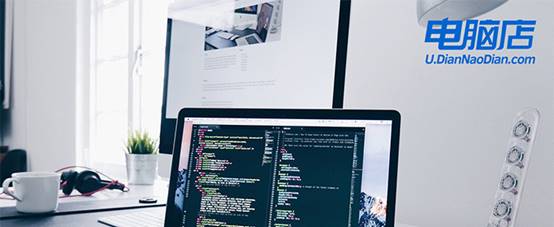
一、u盘装系统所需工具
1、系统版本:windows 10专业版
2、装机工具:电脑店u盘启动盘制作工具(点击红字下载)
二、u盘装系统准备工作
1、验证U盘的完整性:在使用U盘进行系统安装之前,检查U盘的完整性。确保U盘没有损坏或有坏道。使用U盘之前可以运行磁盘检查工具,以确保它没有任何问题。
2、选择正确的操作系统版本:确保选择正确的操作系统版本进行安装。操作系统版本可能会有不同的功能和要求。如果你不确定应该选择哪个版本,查阅相关的操作系统文档或咨询计算机制造商或技术支持人员以获取建议。
那么如何下载操作系统的镜像呢?这里简单说一下。小编推荐msdn网站,进入后点击【操作系统】,选择需要安装的系统版本,点击系统名称后的【详细信息】,此时你会看到一个链接,复制后打开迅雷软件就可以自动下载了。
下载完毕后,建议将系统镜像存放在除C盘以外的其他分区中。
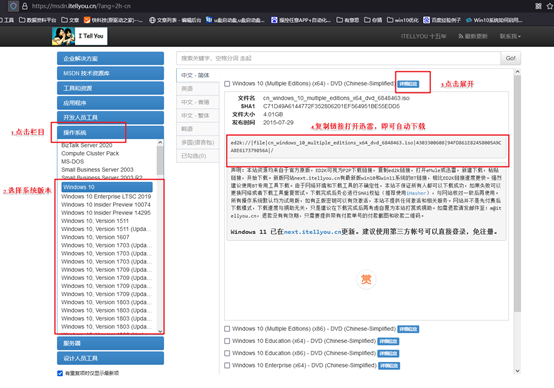
三、u盘装系统教程
1、制作u盘启动盘
a.百度搜索【电脑店】进入官网,将栏目切换到【下载中心】,点击【立即下载】,即可下载u盘启动盘制作工具。
当然,你也可以直接点击上述所需工作内容中的下载链接直接下载。
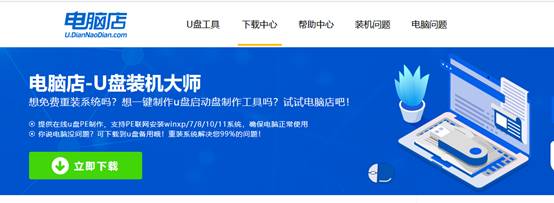
b.下载之后解压,插入一个8G以上的u盘,双击打开电脑店的程序。
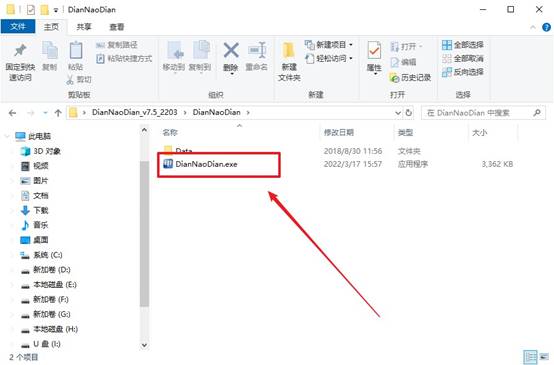
c.工具会自动识别u盘,默认【启动模式】和【分区格式】,点击【全新制作】。
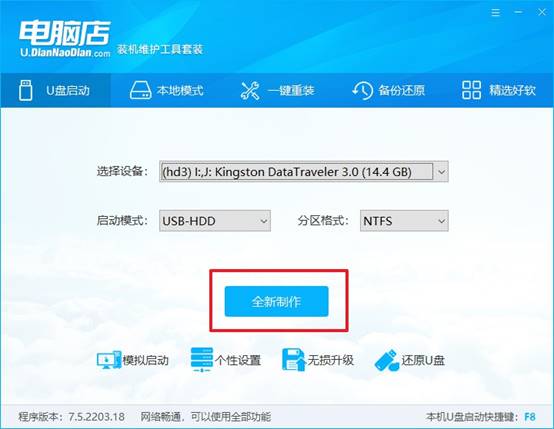
d.等待制作,完成后会有提示框提示。
2、设置u盘启动
a.在电脑店首页,输入重装电脑的相关信息,查询u盘启动快捷键。
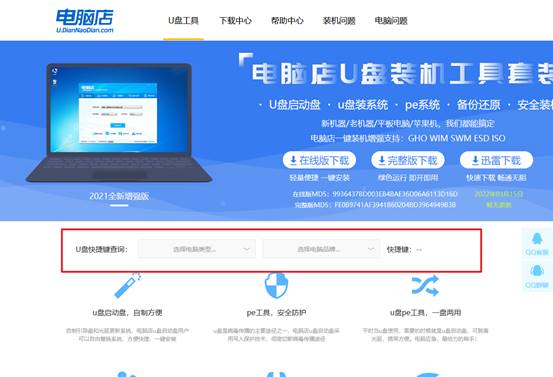
b.接下来将u盘启动盘连接电脑,重启,启动后迅速按下查询到的快捷键。
c.进入优先启动项设置界面后,选中u盘启动,最后回车进入下一步。

d.接着电脑会自动重启,进入到电脑店winpe主菜单,选择第一个选项回车即可。
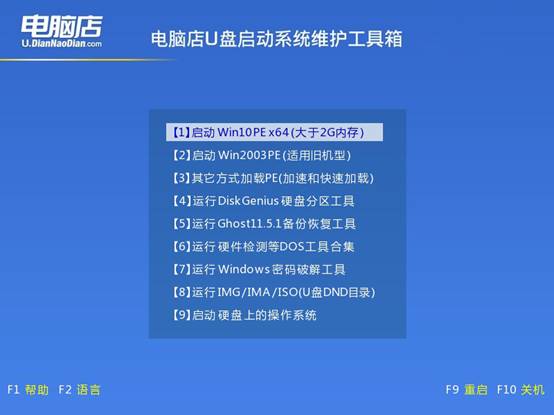
3、u盘装系统
a.u盘启动后即可进入电脑店winpe,双击打开【电脑店一键装机】。
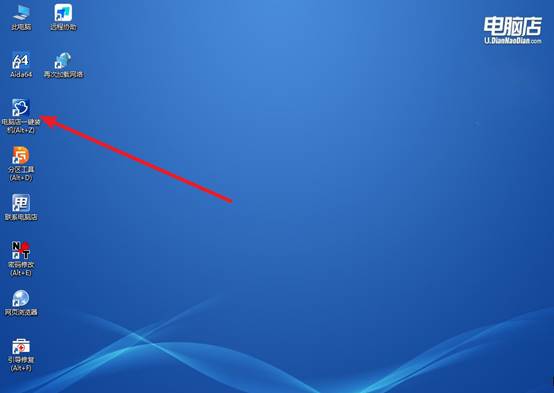
b.在界面中,根据下图所示的提示,选择操作方式、镜像文件以及系统盘符,点击【执行】。
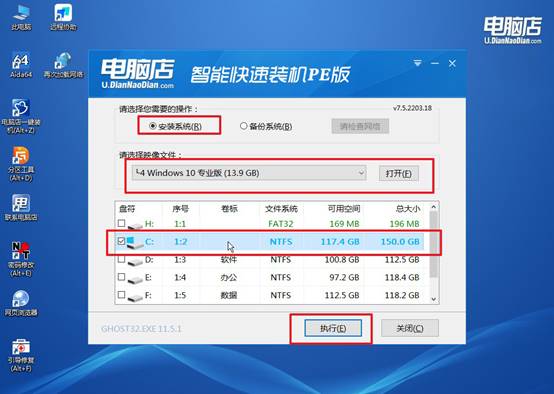
c.在还原操作中,可默认选项,点击【是】,接下来会自动安装系统。
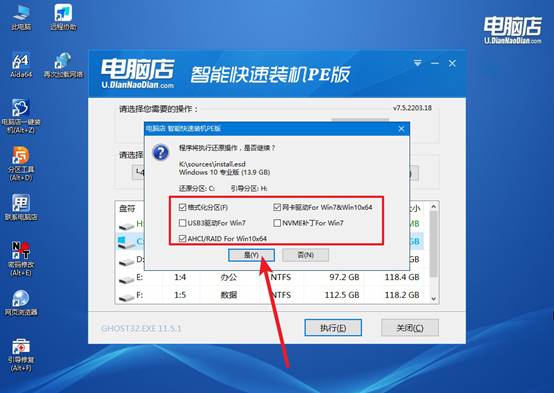
d.等待安装完成,重启后即可进入win10系统。
四、重装后可能遇到的问题解决方法
电脑重装后无法识别鼠标键盘怎么办?
1. 换接口尝试
如果是 USB 键盘/鼠标:尝试插到 后置USB 2.0接口(通常标识为黑色),避免插在 USB 3.0(蓝色)或前置接口,部分驱动未安装时无法识别
如果是 PS/2接口:插在主板对应接口即可,PS/2通常无需驱动
2. 安装主板芯片组驱动
芯片组驱动控制 USB 总线,缺失会导致 USB 设备无法工作
步骤:用另一台电脑下载对应主板型号 Windows 10 芯片组驱动,拷贝到 U 盘 → 插入目标电脑 → 安装,重启后 USB 鼠标/键盘应能正常工作
3. 使用设备管理器检查
右键 开始 → 设备管理器 → 通用串行总线控制器,查看是否有 黄色感叹号,有 → 右键 → 更新驱动程序。如果更新失败 → 下载主板官方驱动手动安装。
上面的操作,就是电脑店如何重装系统的全部内容了。u盘启动盘既省时又省力,而且成功率非常高,所以几乎已经成为了主流手段。所以,大家完全可以通过学习和准备一个U盘启动盘,自行在家完成系统重装,不必每次都去找电脑店。这几个步骤掌握好之后,重装系统就不再复杂。

